Birçoğumuz HEIC'den JPG'ye dönüştürme görevine aşinayız, tam tersi değil. Bunun bir nedeni olmalı. JPG fotoğraflarının diğer formatlardan daha az depolama alanı kapladığı doğrudur. Takas, kayıplı sıkıştırma kullandığından daha az kalite elde etmenizdir. Buna karşılık, kaliteden ödün vermeyen daha küçük medya dosyaları elde edeceksiniz. HEIC ise daha küçük medya dosyaları sunarken yenilikçi sıkıştırması sayesinde mükemmel kalitenin avantajlarından yararlanır.
Bu nedenle, birçok kullanıcı JPG dosyalarını HEIC'e dönüştürmek ister. Yalnızca yukarıdaki avantajlardan yararlanmanıza izin vermekle kalmaz. Bir iOS mobil aygıtı kullanıyorsanız bu dosya türü daha verimlidir. Hatta 2017 yılında iPhone ve iPad'ler için varsayılan format haline getirildikten sonra bu dosya türü Apple ile yakından özdeşleşmeye başladı. Daha fazla tartışma olmadan, burada kullanılacak programlardan bazıları şunlardır: JPG'yi HEIC'ye dönüştür.
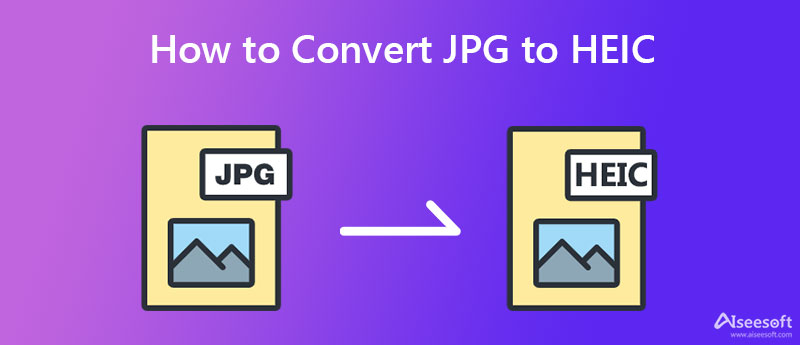
JPG'yi HEIC'e dönüştürmenin şüphesiz birçok yolu vardır. Aralarından seçim yapabileceğiniz çok fazla seçeneğiniz var. Ancak, hepsi verimli değil. Bu nedenle çevrimdışı, çevrimiçi ve mobil kullanıcılar için en iyi dönüştürücülerden bahsederek işinizi kolaylaştırdık. Onları aşağıda kontrol edin.
Aconvert'i kullanarak birden fazla JPG dosyasını HEIC'e çevrimiçi dönüştürebilirsiniz. Araç, bilgisayarınızdaki klasörden ve doğrudan Google Drive gibi bir bulut hizmetinden yükleme yapmanızı sağlar. Ayrıca, işlemek istediğiniz görüntünün çevrimiçi URL'sini kullanarak yüklemenize olanak tanır. Basit menü navigasyonu ve kullanıcı dostu web sitesi düzeni sayesinde bu programı kullanmaktan zevk alacaksınız. Tek kısıtlama, 200 MB'ı aşan dosyaları yükleyememenizdir. Bununla birlikte, orijinal JPG dosyasına göre çıktı boyutunu ve kalitesini seçebilirsiniz. JPG'yi HEIC'e dönüştürme adımlarını gözden geçirelim.
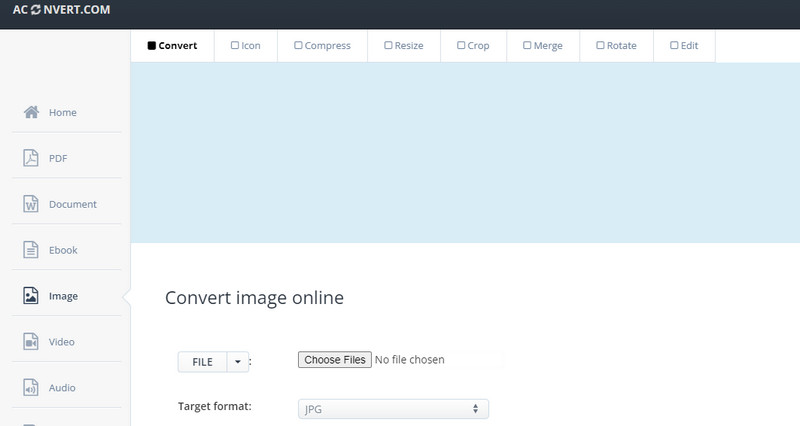
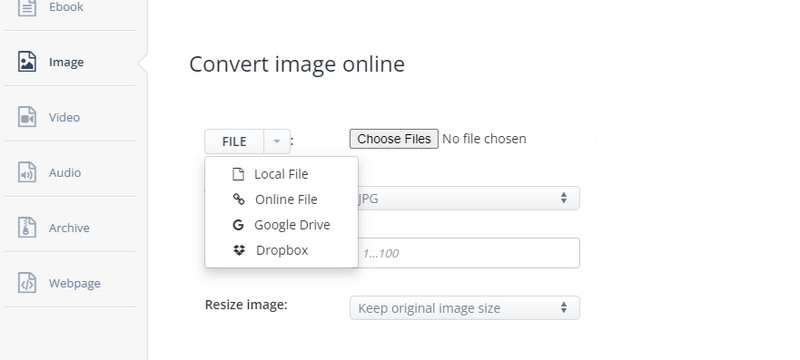
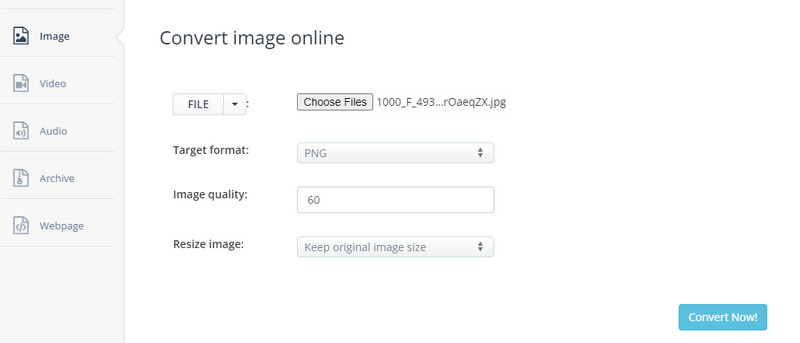
JPG'yi HEIC olarak değiştirmenize izin veren dışa aktarma özelliğiyle birlikte gelen Önizleme adlı bir macOS programı da vardır. Yine de birçok kişi ve hatta Mac kullanıcıları bu kullanışlı özelliğin farkında değil. Öte yandan, HEIC formatını oldukça etkili bir şekilde yönetmesi şaşırtıcı değil çünkü yüksek verimli format, Apple'ın iPhone gibi iOS cihazları tarafından destekleniyor. Bunun ötesinde, kullanıcılar kalite ayarlarını istedikleri çıktıya ayarlayabilirler. Programın tek dezavantajı, dosyaları toplu olarak işleyememesidir. İşte JPG'yi HEIC'ye nasıl dönüştüreceğinize dair basit bir kılavuz.
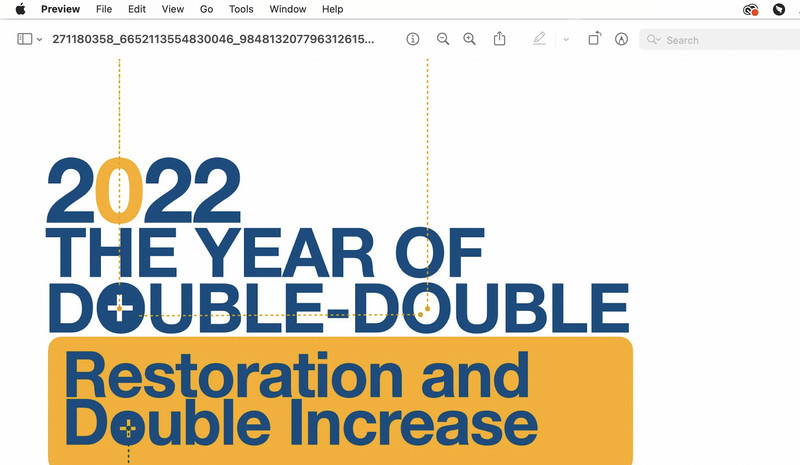
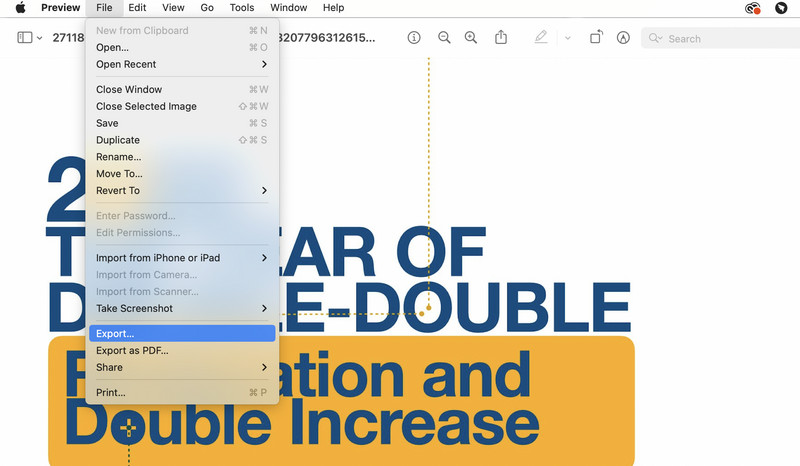
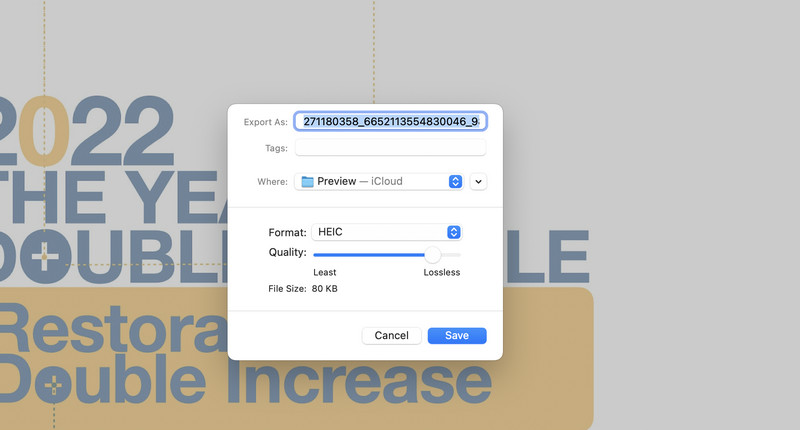
Elde taşınır cihazınızla kullanabileceğiniz bir programı beğendiyseniz, iPhone için ImageConverter uygulamasını deneyebilirsiniz. Bu mobil uygulama, PDF, HEIC, JPG, GIF, BMP, TIFF ve çok daha fazlası dahil olmak üzere formatlar arasında dönüştürmeye izin verir. Benzer şekilde, yerinde fotoğraflar, icloud ve fotoğraf URL'si aracılığıyla yerel fotoğraf albümünüzden dosyalar yükleyebilirsiniz. Bunun da ötesinde, dönüştürülen dosyaları farklı ortamlar aracılığıyla paylaşabilirsiniz. Aracın en büyük dezavantajı, dönüştürme oturumunu kesintiye uğratabilecek reklamlarla birlikte gelmesidir. Yine de, JPG'den HEIC'e nasıl geçileceğini öğrenmek için adımları izleyin.
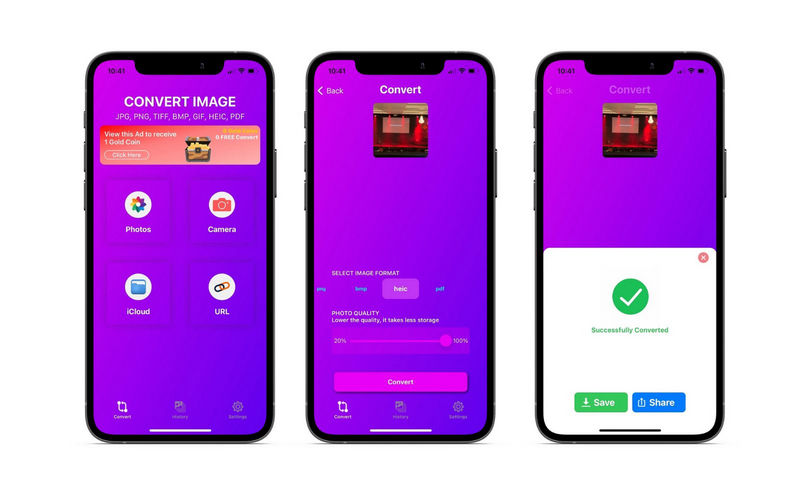
Bonus bölümümüz için size en iyi HEIC dönüştürücülerinden birini vereceğiz. Bundan başkası Aiseesoft HEIC Dönüştürücü. HEIC dosyalarını Mac veya Windows PC'nizde dönüştürmek ve açmak istiyorsanız kullanabileceğiniz en iyi araçtır. HEIC'den JPG ve PNG gibi diğer biçimlere dönüştürürken de görüntü kalitesini değiştirebilirsiniz. Ayrıca, kullanıcılar fotoğrafları toplu olarak işleyebilir ve aynı anda birden fazla dosyayı dönüştürmenize olanak tanır. Ayrıca, uygulama kullanımı kolay bir arayüz ile birlikte gelir ve dosyaları hızlı bir şekilde dönüştürebilir.
%100 Güvenli. Reklamsız.
%100 Güvenli. Reklamsız.
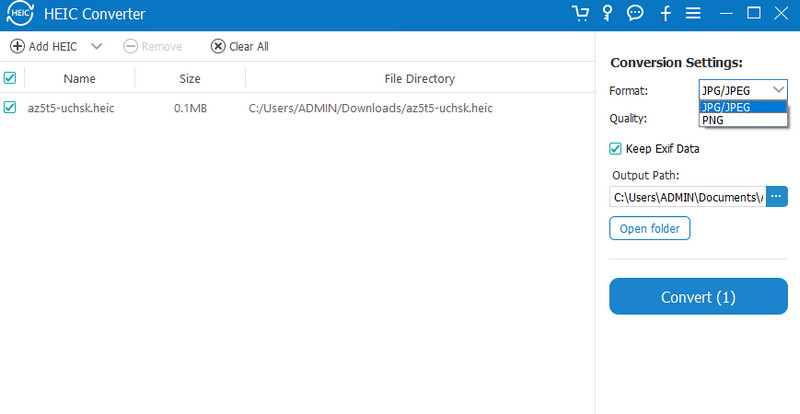
HEIC'lerde ve JPG'lerde meta verileri depolamak mümkün müdür?
EXIF meta verileri HEIC'lerde ve JPEG'lerde benzer şekilde tutulabilir. Bilgiler doğrudan kameranızdan gelir. Fotoğrafın çekildiği tarih ve saati, kamera pozunu ve hatta GPS konumunu içerir.
HEIC'i JPG formatına nasıl dönüştürebilirim?
şuradan dönüştürebilirsiniz HEIC'den JPG'ye doğru araca sahip olduğunuzda hızlı ve kolay. Aiseesoft HEIC Converter gibi programları kullanabilirsiniz.
HEIC'i PDF'ye dönüştürebilir miyim?
Fotoğrafları JPG'nin yanı sıra TIFF ve PNG gibi diğer dosya türlerine dönüştürmek için Mac'te Önizleme'yi kullanın. Bu nedenle, HEIC'yi PDF'ye dönüştür. Dönüştürmeyi de gerçekleştirebilen bazı iPhone uygulamaları mevcut olabilir, ancak bunların güvenilir bir kaynaktan geldiğinden emin olmalısınız.
Sonuç
HEIC ve JPG fotoğrafları birçok açıdan birçok farklılığı paylaşır. Buna boyut, görüntü kalitesi, uyumluluk vb. dahildir. Şimdi, HEIC'i kendi yararınıza en iyi şekilde bulursanız, bundan nasıl geçiş yapabileceğinizi öğrenmeniz gerekir. JPG'den HEIC'ye dönüştürücü. Bu nedenle, bu gönderi, süreç boyunca size yardımcı olmak ve rehberlik etmek için burada. Ayrıca, herhangi bir nedenle HEIC'den JPG'ye dönüştürmek isteyebilirsiniz. Aiseesoft HEIC Converter, bu durumda kullanabileceğiniz kullanışlı bir programdır.

Video Converter Ultimate, videoları ve müziği 1000 formatta ve daha fazlasında dönüştürmek, geliştirmek ve düzenlemek için mükemmel bir video dönüştürücü, düzenleyici ve geliştiricidir.
%100 Güvenli. Reklamsız.
%100 Güvenli. Reklamsız.